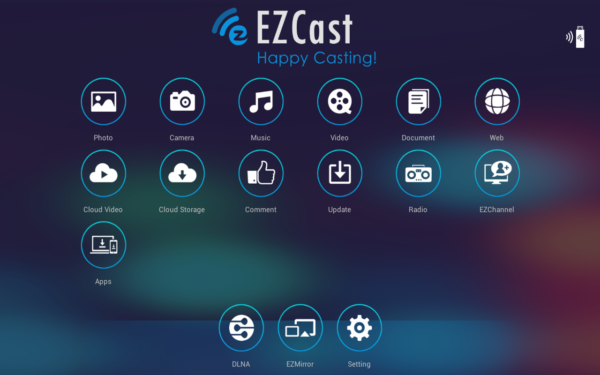Google Chromecast è uno strumento davvero utile, che permette di fare tantissime cose e di rendere facilitare il collegamento fra più dispositivi. Con se ha portato una vera e propria rivoluzione nel mondo della tecnologia, in quanto permette di fare cose che, fino a qualche anno fa, erano impensabili. Il Chromecast ha un prezzo accessibile a tutti, e la sua installazione è semplice. Esteticamente è un dispositivo compatto, caratterizzato da un design semplice: una chiavetta dotata di attacco HDMI, la quale può essere collegata ad ogni dispositivo supportato. Questo porta ad utilizzare il Chromecast non solo per vedere film e serie TV, ma anche per riprodurre i file multimediali presenti all’interno del vostro smartphone/tablet/computer. Oltre alla sua configurazione, vediamo cosa è possibile fare per utilizzare al meglio il Google Chromecast.
I trucchi Chromecast da conoscere assolutamente
Come anticipato precedentemente, le operazioni da fare utilizzando Google Chromecast sono molteplici, ma è buona norma partire da una corretta configurazione.
Configurare il Chromecast
La configurazione di Google Chromecast non richiede molto tempo, ma va effettuata in maniera corretta. Innanzitutto, sarà necessario possedere una TV (o un monitor) che abbia una porta HDMI, e disporre di una buona connessione Wi-Fi in casa. Ricordatevi che lo streaming dai vostri dispositivi è possibile solamente se siete connessi allo stesso Wi-Fi di Google Chromecast. La configurazione va fatta esclusivamente sullo smartphone:
- Collegate il Chromecast alla porta HDMI del vostro dispositivo
- Scaricate Google Home da Google Play Store (Android) o dall’App Store (iOS)
- All’interno dell’applicazione premete su Aggiungi
- Proseguite su Configura dispositivo e, successivamente, su Configura nuovi dispositivi
A questo punto, seguendo la procedura guidata, sarete in grado di connettere il vostro Chromecast al Wi-Fi della casa e ad avere accesso a tutte le sue funzioni.
Usare il Chromecast con uno smartphone
Tramite il vostro smartphone, potrete riprodurre contenuti multimediali di ogni tipo, sia utilizzando app di terze parti, sia utilizzando direttamente la vostra galleria.
- Android: nel caso di uno smartphone Android, l’utilizzo di Google Chromecast è molto semplice. Infatti, utilizzando l’app Google Home, potrete riprodurre tutti i contenuti multimediali avviati dal vostro smartphone. Inoltre, è possibile trasmettere direttamente l’intero schermo sulla televisione, in modo tale da riprodurre anche contenuti che, normalmente, non è possibile trasmettere. Per fare questo, dovrete recarvi nelle Impostazioni del vostro telefono, procedere su Connessione dispositivo e premere su Trasmetti. Ora non dovrete fare altro che selezionare il Chromecast. Alternativamente potrete usare l’app Google Home: vi basterà premere sull’icona del vostro profilo, e premere su Esegui mirroring del dispositivo.
- iOS: su iPhone il discorso è leggermente diverso, in quanto è possibile trasmettere contenuti con Chromecast solamente utilizzando le applicazioni compatibili. Dovrete, infatti, controllare che sia presente l’icona per il mirroring (ovvero un’icona a forma di televisione). Da questo deriva l’impossibilità di poter trasmettere tutto lo schermo del vostro iPhone, e l’obbligo di riprodurre i contenuti multimediali solamente in alcune circostanze.
Utilizzando un telefono Android potrete proiettare qualsiasi video di ogni sito Web grazie all’applicazione EZCast, la quale, grazie al browser integrato vi permette anche di visionare tutti gli elementi della propria galleria. È bene sapere che per poter proiettare un video di un sito Web con Chrome, è necessario sempre controllare che appaia l’icona del mirroring. Inoltre, con EZCast sarete in grado anche di proiettare anche la fotocamera del vostro smartphone sul televisore. Vi segnalo che potrete trasmettere le vostre foto e video personali sulla televisione con il Chromecast anche grazie all’app Google Foto, la quale, essendo di casa Google e quindi del suo ecosistema, rende il tutto più semplice ed intuitivo.
Utilizzare il Chromecast con un computer
È possibile utilizzare Google Chromecast anche con un PC a patto di avere come Sistema Operativo almeno Windows 7, ed utilizzare Google Chrome. Infatti, all’interno del browser, ogni sito Web presenta la possibilità di essere trasmesso con Google Chromecast. Per fare ciò vi basterà:
- Aprire Google Chrome e cercare la pagina di vostro interesse
- Cliccare sull’icona con tre pallini posta in alto a destra
- Proseguire su Trasmetti
- Proseguire su Fonti (qui potrete scegliere se proiettare la singola scheda del browser o l’intero desktop in modo tale da proiettare l’intero computer, ma in entrambi i casi è importante mantenere Google Chrome aperto)
- Confermate e attendete la proiezione del desktop sul vostro televisore
Vi segnalo che la procedura è identica sia per Windows, sia per Mac, dato che bisogna utilizzare semplicemente Google Chrome senza chiamare in gioco il Sistema Operativo del computer. Per visualizzare i contenuti multimediali presenti sul vostro computer, dovrete prestare attenzione ad alcuni dettagli. Infatti Google Chrome permette di trasmettere solo video di determinati formati, come MP4 e WebM. Se intendete riprodurre video con formati diversi da quelli elencati precedentemente, allora dovrete ricorrere a software di terze parti, come Plex.
Plex è un media server universale, in grado di riprodurre qualsiasi contenuto multimediale utilizzando il Chromecast,
Altre funzioni del Chromecast
Oltre a trasmettere lo schermo del vostro dispositivo e riprodurre contenuti multimediali, Google Chromecast vi consente di fare tante altre cose.
- Utilizzare il Chromecast senza Wi-Fi: se non disponete di una connessione Wi-Fi, grazie al vostro smartphone Android potrete connettervi ugualmente al Chromecast. Infatti, rilevando un Chromecast non connesso al Wi-Fi, il vostro smartphone vi chiederà di inserire un codice PIN, che dovrete visualizzare sul televisore al quale il dispositivo di casa Google è connesso.
- Ascoltare la musica con Chromecast: è possibile riprodurre musica tramite il Chromecast utilizzando programmi come Plex. Inoltre, vi ricordo che questa funzionalità è disponibile anche con l’app di YouTube e Google Play Musica, le quali facendo parte all’ecosistema Google, rendono il tutto più semplice ed intuitivo. Vi segnalo anche che Google Chromecast è compatibile anche con il servizio di streaming musicale Spotify.
- Disegnare e giocare: utilizzando l’applicazione CastPad è possibile disegnare sul proprio smartphone, mentre esso viene trasmesso sulla TV. Per giocare con il Chromecast, basterà utilizzare il servizio Super Sync Sport, dove potrete utilizzare il vostro smartphone come controller mentre vi divertite con dei simpatici minigiochi.
- Visualizzare presentazioni: Con l’app Polaris Office potrete proiettare e consultare delle presentazioni sul vostro televisore.
- Resettare il Chromecast: nel caso in cui il Chromecast non dovesse funzionare più e vorreste resettarlo, basterà tenere premuto per 25 secondi il tasto fisico presente su di esso.
Dubbi o problemi? Ti aiutiamo noi
Se vuoi rimanere sempre aggiornato, iscriviti al nostro canale Telegram e seguici su Instagram. Se vuoi ricevere supporto per qualsiasi dubbio o problema, iscriviti alla nostra community Facebook. Non dimenticarti che abbiamo creato anche un motore di ricerca offerte pieno di coupon esclusivi e le migliori promozioni dal web!